안녕하세요 저번까지 리눅스 환경을 구축할 VMWare를 설치하고 환경 설정 및 특징에 대해서 했습니다.
https://uno-kim.tistory.com/232
[서버환경설정-3] VMWare의 특징 / VMWare 설명 / VMWare 특성 / VMWare의 특징은?
그동안 우리는 VMWare 를 설치하고 https://uno-kim.tistory.com/51 [서버환경설정-1]가상 머신 설명 - 우분투 설치를 위한 VMWare Workstation Pro설치 /VMWare Workstation Pro 17 컴퓨터에 설치된 OS안에 가상의 컴퓨터
uno-kim.tistory.com
이제 우분투를 설치하는데 총 3개의 설치방법에 대해서 포스팅하고자합니다.
- Sever 가상머신 설치 - GNOME모드
- Server(B) 가상머신 설치 - 텍스트 모드
- Cilent 가상머신 설치 - KDE 모드
이렇게 그놈모드, 텍스트모드 ,KDE 모드 총 3개의 설치방법에 대해서 포스팅하겠습니다.
우선은 제일먼저 GNOME 모드로 설치하는 방법에 대해서 포스팅하겠습니다!!
우선은 제일먼저 Unontu Desktop ISO를 다운받아야 합니다.
설치하기 위해서 우분투 홈페이지로 가봅니다.
https://ubuntu.com/download/desktop
Download Ubuntu Desktop | Download | Ubuntu
Ubuntu is an open source software operating system that runs from the desktop, to the cloud, to all your internet connected things.
ubuntu.com
홈페이지에 들어온 화면입니다.
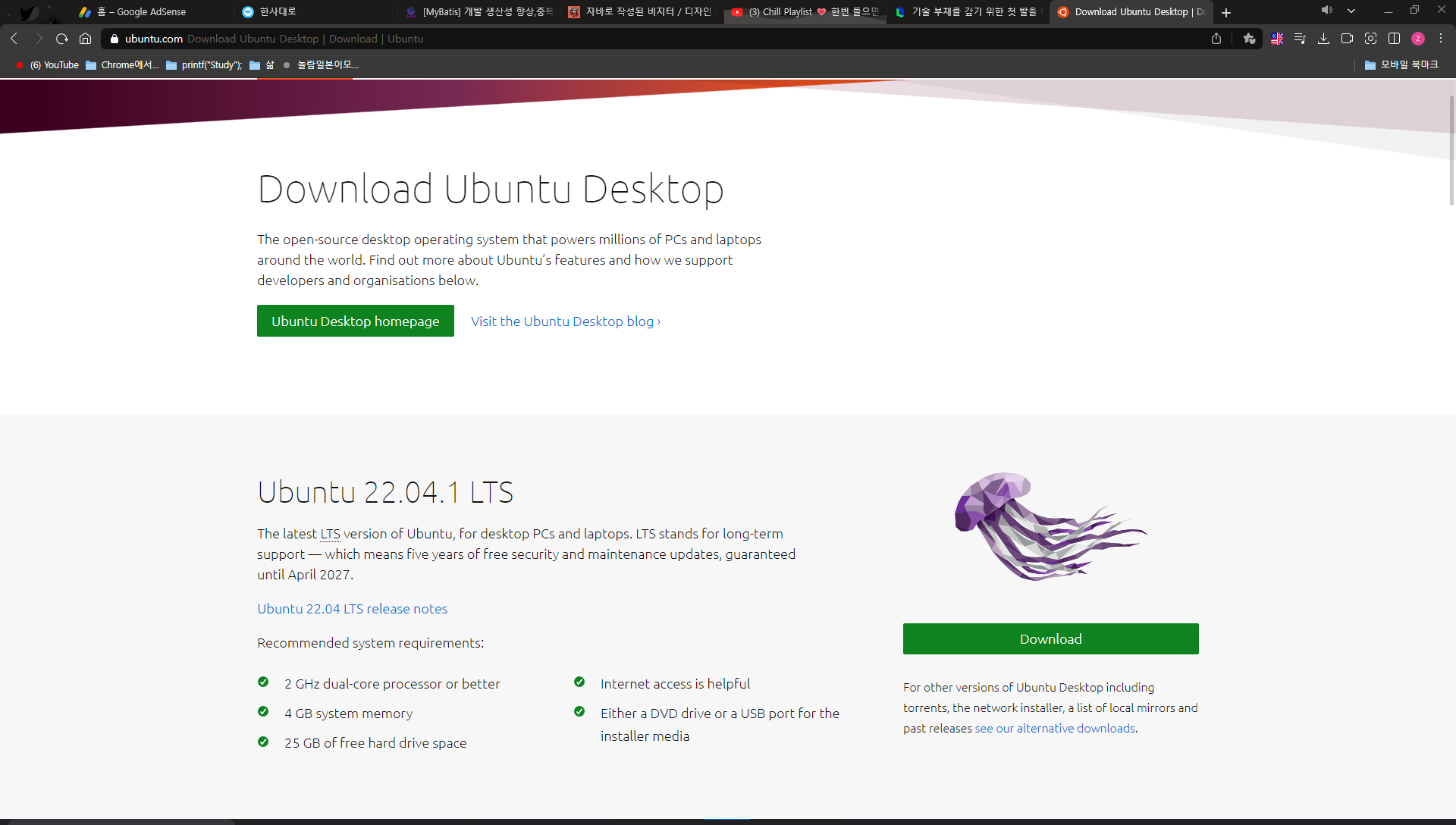
그러나 저는 예전에 사용했었던적이있는 손에 익는 20.04 버전으로 진행하겠습니다.
과거 버전을 찾고 싶으시면 하단의 URL을 눌러서 진행해주세요
https://old-releases.ubuntu.com/
Index of /
old-releases.ubuntu.com
여기들어오면 브라우징을 통해서 본인이 원하는 버전을 찾을 수 있습니다.
내가 찾는 버전인 20.04버전은
https://old-releases.ubuntu.com/releases/20.04.0/
Index of /releases/20.04.0
Select an image Ubuntu is distributed on three types of images described below. Desktop image The desktop image allows you to try Ubuntu without changing your computer at all, and at your option to install it permanently later. This type of image is what m
old-releases.ubuntu.com
에있다.

위의 화면처럼 쭉쭉나올것이다.
컨트롤 + F를통해 desktop 버전을 먼저 설치해줍니다.
1. GNOME 우분투 20.04 버전 다운로드
이제 20.04버전에서 GNOME 모드로 우분투 리눅스환경을 설치할 파일을 먼저 찾아보겠습니다.
이때 중요한건
ubuntu-20.04-desktop-amd64.iso |
를 다운받으셔야합니다.2.5기가입니다.


그럼 이것으로 GNOME 모드 리눅스를 설치하게됩니다. 설치를 하는동안
나머지 텍스트모드 , KDE 모드이렇게 2개더 다운을 받아보겠습니다.
2. 텍스트모드 우분투 다운로드
이번에는 텍스트모드 우분투 설치를 진행할 파일을 다운로드 받아보겠습니다.
이때는 컨트롤 + F 하셔가지고 Sever를 검색하시면 바로나옵니다.
용량은 918M 를 선택해서 다운로드 받아주시기바랍니다.


3. KDE 모드로 우분투 설치파일 다운로드
이제 마지막으로 KDE 모드로 우분투를 설치할 파일을 다운로드 받아보겠습니다.
이것은 조금 다릅니다.
Ubunto flavours 중 하나인 Kubuntu 18.04 LTS (64bit)을 다운로드 받아야 합니다.
이건 좀 다른 URL에있습니다.
https://cdimage.ubuntu.com/kubuntu/releases/20.04/release/
Kubuntu 20.04.5 LTS (Focal Fossa)
cdimage.ubuntu.com
여기 Url에 들어오시면 아래와 같은 화면을 보실수 있으십니다.

여기 파일중에서 3.2G기가 짜리 파일을 설치하시면됩니다.

다운로드해줍니다!! ㅎㅎ

여기까지
우분투 리눅스 GNOME 모드 설치파일다운로드 우분투 리눅스 텍스트 모드 설치파일다운로드 우분투 리눅스 KDE 모드 설치파일다운로드 를 해봤습니다.
물론 버전이 많이 달라지겠지만 제가 예전에 실습하고 진행했던 버전이 20.04 버전이라 포스팅도 이버전으로 진행하고
또 해당 URL을 메모삼아서 다음에 또 진행하거나 필요할때 데이터 자산화하여 자주쓸수 있을것같네요
긴글 읽어주셔서 감사합니다.

'리눅스공부 > 설치 및 환경설정' 카테고리의 다른 글
| [우분투 설치-2] 우분투 리눅스 사용자 설정/ 우분투 리눅스 Root계정 설정 (0) | 2022.11.27 |
|---|---|
| [우분투 설치-1 : GNOME설치] 우분투 GNOME설치 (0) | 2022.11.24 |
| [서버환경설정-4] 원활한 VMWare사용 및 진행을 위한 기초적인 사항과 사전 준비 (2) | 2022.11.23 |
| [서버환경설정-3] VMWare의 특징 / VMWare 설명 / VMWare 특성 / VMWare의 특징은? (0) | 2022.11.23 |
| [서버환경설정-2]가상머신 만들기 (0) | 2022.11.23 |





댓글